Ajustes de programa de DentalCNC
¿Dónde se encuentran los ajustes de DentalCNC? ¿Cómo establezco una conexión con la máquina? ¿Dónde puedo configurar el mecanizado?
Los ajustes de programa de DentalCNC le permiten ajustar importantes parámetros que influyen en su flujo de trabajo de mecanizado.
Al igual que otras funciones en DentalCNC, los ajustes son específicos de la máquina. Si no ve un ajuste específico, este no está disponible para su máquina.
- Abra los Ajustes de programa de DentalCNC. A tal efecto, seleccione el siguiente icono en la barra de iconos principal:

- Abra los Ajustes generales. A tal efecto, seleccione el siguiente icono en la barra de iconos inferior:

- Se muestran los ajustes generales de DentalCNC.
- Seleccione el idioma deseado de la interfaz del usuario en la lista desplegable Idioma.
La opción «modo de servicio» solamente es para el servicio de atención al cliente.
Si activa esta opción, DentalCNC automáticamente se iniciará cada vez que (re)inicie su ordenador CAM![]() Ordenador que está conectado a su máquina y en el que se ejecutan DentalCAM y DentalCNC.. Si utiliza Z4, debe activar esta opción para que funcione el proceso de conexión automática.
Ordenador que está conectado a su máquina y en el que se ejecutan DentalCAM y DentalCNC.. Si utiliza Z4, debe activar esta opción para que funcione el proceso de conexión automática.
Si utiliza otra máquina, tal vez desee activar esta opción si es más conveniente para usted.
- Si desea que la máquina elimine con aire comprimido el polvo grueso de la pieza en bruto después del mecanizado, active la opción Tras el mecanizado, limpiar la pieza en bruto con aire durante su cambio manual.Si se utiliza el cambiador de piezas en bruto
 El componente de la máquina que almacena varias piezas en bruto en un almacén y es capaz de cargarlas automáticamente en la cámara de trabajo.. Si utiliza la búsqueda, utilice cambiador de piezas en bruto o almacén de piezas en bruto, la máquina siempre limpiará las piezas en bruto con aire antes de que se descarguen automáticamente en el almacén de piezas en bruto
El componente de la máquina que almacena varias piezas en bruto en un almacén y es capaz de cargarlas automáticamente en la cámara de trabajo.. Si utiliza la búsqueda, utilice cambiador de piezas en bruto o almacén de piezas en bruto, la máquina siempre limpiará las piezas en bruto con aire antes de que se descarguen automáticamente en el almacén de piezas en bruto Parte del cambiador de piezas en bruto en la que se almacenan las piezas en bruto para la carga automática.. Por este motivo, esta opción solamente es válida para máquinas sin un cambiador de piezas en bruto
Parte del cambiador de piezas en bruto en la que se almacenan las piezas en bruto para la carga automática.. Por este motivo, esta opción solamente es válida para máquinas sin un cambiador de piezas en bruto El componente de la máquina que almacena varias piezas en bruto en un almacén y es capaz de cargarlas automáticamente en la cámara de trabajo.. Si utiliza la búsqueda, utilice cambiador de piezas en bruto o almacén de piezas en bruto y para máquinas con un cambiador de piezas en bruto
El componente de la máquina que almacena varias piezas en bruto en un almacén y es capaz de cargarlas automáticamente en la cámara de trabajo.. Si utiliza la búsqueda, utilice cambiador de piezas en bruto o almacén de piezas en bruto y para máquinas con un cambiador de piezas en bruto El componente de la máquina que almacena varias piezas en bruto en un almacén y es capaz de cargarlas automáticamente en la cámara de trabajo.. Si utiliza la búsqueda, utilice cambiador de piezas en bruto o almacén de piezas en bruto que permiten un cambio manual de las piezas en bruto.
El componente de la máquina que almacena varias piezas en bruto en un almacén y es capaz de cargarlas automáticamente en la cámara de trabajo.. Si utiliza la búsqueda, utilice cambiador de piezas en bruto o almacén de piezas en bruto que permiten un cambio manual de las piezas en bruto. - Después del mecanizado, el husillo se desplaza por encima de la pieza en bruto y la limpia mediante las boquillas de aire.
Si usted restablece los valores de duración de herramienta, normalmente cambia al mismo tiempo la herramienta correspondiente. DentalCNC puede ayudarle en este proceso descargando automáticamente la herramienta antigua del almacén de herramientas y cargando la herramienta nueva en la posición apropiada del almacén de herramientas. En este caso, tan solo tiene que insertar manualmente la herramienta nueva en la pinza de sujeción del husillo. Esto es útil si no desea preocuparse de encontrar la herramienta correcta en el almacén de herramientas y de insertar la herramienta nueva.
Solamente puede cargar herramientas automáticamente si restablece la duración de herramienta en la vista Mecanizado.
- Si desea cargar herramientas automáticamente al restablecer la duración de herramienta, active la opción Cargar herramientas al restablecer la duración de herramienta.
Limpiar su máquina cuando resulte necesario es muy importante para que la máquina alcance una larga vida útil.
- Si desea que DentalCNC le recuerde regularmente que se requiere una limpieza, active la opción Recordatorio de limpieza.
La función multitarea le permite mecanizar múltiples tareas con el mismo ID utilizando 1 sola pieza en bruto.
- Para activar la función multitarea, active la opción Permitir mecanizado multitarea.
Hacer un seguimiento de los valores de duración de herramienta es una de las funciones más importantes de DentalCNC.
La fórmula es:
Duración de herramienta máxima — tiempo de funcionamiento = duración de herramienta restante
Puede introducir manualmente la duración de herramienta máxima para cada tipo de herramienta en la lista de herramientas de los ajustes de DentalCNC.
Adicionalmente, DentalCNC puede calcular la duración de herramienta máxima sobre la base de los valores de duración de herramienta máxima alcanzados en el pasado.
- Si desea que DentalCNC calcule la duración de herramienta máxima para cada tipo de herramienta, active la opción Calcular automáticamente la duración máxima de la herramienta.
- Cada vez que usted restablece la duración de una herramienta, DentalCNC utiliza el tiempo de funcionamiento realmente alcanzado con la herramienta, con el fin de recalcular la duración de herramienta máxima del tipo correspondiente. El programa actualiza de forma correspondiente la lista de herramientas.
Puede sobrescribir manualmente los valores de duración de herramienta calculados por DentalCNC, pero mientras esté activada la opción Calcular automáticamente la duración máxima de la herramienta, el programa sobrescribirá los valores ajustados manualmente cada vez que usted restablezca la duración de herramienta correspondiente.
Las tareas se eliminan de la lista de tareas en la vista de mecanizado después de haber sido mecanizadas, pero sus datos no se eliminan inmediatamente del ordenador CAM![]() Ordenador que está conectado a su máquina y en el que se ejecutan DentalCAM y DentalCNC.. Esto le permite restaurar las tareas mecanizadas a través del registro, de modo que vuelvan a mostrarse en la lista de tareas. Dado que los datos de tarea ocupan una cantidad considerable de espacio en el disco, DentalCNC automáticamente elimina los datos después de un periodo de tiempo específico. Puede especificar este periodo de tiempo en los ajustes de programa generales de DentalCNC.
Ordenador que está conectado a su máquina y en el que se ejecutan DentalCAM y DentalCNC.. Esto le permite restaurar las tareas mecanizadas a través del registro, de modo que vuelvan a mostrarse en la lista de tareas. Dado que los datos de tarea ocupan una cantidad considerable de espacio en el disco, DentalCNC automáticamente elimina los datos después de un periodo de tiempo específico. Puede especificar este periodo de tiempo en los ajustes de programa generales de DentalCNC.
- En la lista desplegable Tiempo de memorización en días de las tareas mecanizadas, seleccione el número de días después de los que DentalCNC debería eliminar los datos de las tareas terminadas del ordenador CAM
 Ordenador que está conectado a su máquina y en el que se ejecutan DentalCAM y DentalCNC..
Ordenador que está conectado a su máquina y en el que se ejecutan DentalCAM y DentalCNC.. - Después del número de días seleccionado, DentalCNC automáticamente elimina los datos de las tareas mecanizadas del ordenador CAM
 Ordenador que está conectado a su máquina y en el que se ejecutan DentalCAM y DentalCNC.. Las tareas correspondientes todavía se muestran en el registro, pero usted ya no podrá restaurarlas.
Ordenador que está conectado a su máquina y en el que se ejecutan DentalCAM y DentalCNC.. Las tareas correspondientes todavía se muestran en el registro, pero usted ya no podrá restaurarlas.
De manera predeterminada, el sensor de vacío de las máquinas que requieren una aspiración de aire externa se calibra cuando abre la puerta de la cámara de trabajo. Si el dispositivo de aspiración se enciende durante dicho calibrado, este dará como resultado valores incorrectos. Esto causará un control incorrecto del vacío.
Ni la máquina ni el usuario pueden controlar los sistemas de aspiración centrales. Si su máquina está conectada a un sistema de ese tipo, debe desactivar el calibrado del sensor de vacío.
- Para desactivar el calibrado del sensor de vacío, active la opción Aspiración central disponible.
- Para calibrar el sensor de vacío:
- Desconecte el sistema de aspiración central de la máquina.
- Desactive la opción Aspiración central disponible.
- Abra la puerta de la cámara de trabajo
De forma predeterminada, DentalCAM guarda los datos de tarea calculados en la carpeta CNCTransfer. DentalCNC utiliza los datos de esta carpeta para mecanizar las tareas. Puede cambiar de carpeta, por ejemplo, para guardar todos los datos de tarea calculados en una carpeta de red.
Con el fin de controlar su máquina, DentalCNC necesita conocer el número de puerto USB correcto. Si utiliza el ordenador CAM![]() Ordenador que está conectado a su máquina y en el que se ejecutan DentalCAM y DentalCNC. con una sola máquina, la localización del número de puerto normalmente solo es necesaria una vez durante la instalación de la máquina y del software de mecanizado
Ordenador que está conectado a su máquina y en el que se ejecutan DentalCAM y DentalCNC. con una sola máquina, la localización del número de puerto normalmente solo es necesaria una vez durante la instalación de la máquina y del software de mecanizado![]() Término para el paquete de software de DentalCAM y DentalCNC..
Término para el paquete de software de DentalCAM y DentalCNC..
Si desea controlar varias máquinas con 1 ordenador CAM![]() Ordenador que está conectado a su máquina y en el que se ejecutan DentalCAM y DentalCNC., utilice nuestra función de control multimáquina.
Ordenador que está conectado a su máquina y en el que se ejecutan DentalCAM y DentalCNC., utilice nuestra función de control multimáquina.
En la mayoría de los casos, DentalCNC puede determinar automáticamente el número de puerto sin una configuración manual.
Si su máquina dispone de un puerto Ethernet, debe introducir la dirección Ethernet de la máquina (también denominada dirección MAC) en el campo de entrada Dirección Ethernet de máquina.
Si desea volver a utilizar un disco para fabricar objetos adicionales a partir del mismo, es importante fijar el disco en la misma posición en la cámara de trabajo. Para que esto le resulte más fácil, la máquina puede marcar el disco en el lado derecho con 2 pequeños orificios. Cuando vuelva a fijar el disco, asegúrese de que los orificios se encuentren en la misma posición que cuando retiró el disco.
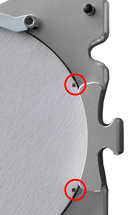
Un disco marcado con orificios que facilitan la nueva fijación
- Si desea que la máquina marque discos, active la opción Marcar discos para una nueva fijación más segura.
Dificultades respiratorias causadas por el polvo de proceso
El polvo de proceso que alcanza sus pulmones puede causar dificultades respiratorias.
- Limpie la máquina únicamente si el sistema de aspiración está correctamente instalado y activado.
- Utilice una mascarilla de la clase FFP2 durante toda la limpieza.
Si su máquina controla el dispositivo de aspiración de su sistema de aspiración, DentalCNC puede encender automáticamente el dispositivo cuando la puerta de la cámara de trabajo esté abierta (recomendado). La documentación de su máquina contiene información acerca de si su máquina puede controlar el dispositivo de aspiración y cómo lo hace.
- Si desea que DentalCNC encienda el dispositivo de aspiración cuando la puerta de la cámara de trabajo esté abierta, active la opción Activar el dispositivo de aspiración al abrir la puerta de la cámara de trabajo.
En la vista Lista de herramientas puede introducir la duración de herramienta máxima y configurar la función «presionar hacia abajo» para cada tipo de herramienta.
- Abra los Ajustes de programa de DentalCNC. A tal efecto, seleccione el siguiente icono en la :

- Abra la Lista de herramientas. A tal efecto, seleccione el siguiente icono en la :

- Se muestra la lista de herramientas. Esta contiene una tabla con todas las herramientas para su máquina, así como los datos correspondientes.
- Nombre
- D
Diámetro del filo en milímetros.
- Geometría de corte
- h
Duración de herramienta máxima como valor decimal en horas.
- T (CAM)
Un número de identificación único, compartido entre DentalCAM y DentalCNC.
- L sz
Longitud del mango de la herramienta desde arriba hasta el anillo en milímetros.
- Rebajar
- L
Longitud de la herramienta en milímetros.
Hacer un seguimiento de los valores de duración de herramienta es una de las funciones más importantes de DentalCNC.
La fórmula es:
Duración de herramienta máxima — tiempo de funcionamiento = duración de herramienta restante
Puede introducir manualmente la duración de herramienta máxima para cada tipo de herramienta en la lista de herramientas de los ajustes de DentalCNC.
Adicionalmente, DentalCNC puede calcular la duración de herramienta máxima sobre la base de los valores de duración de herramienta máxima alcanzados en el pasado.
Los valores máximos de vida útil de las herramientas que puede obtener con sus herramientas dependen de muchos factores, como la calidad de las piezas en bruto, la calidad de las herramientas, el mantenimiento y la limpieza de la máquina, etc.
Debe especificar la duración de herramienta máxima como valor decimal utilizando la coma decimal en lugar del punto decimal.
- Introduzca el valor deseado para la duración de herramienta máxima en la columna h de la tabla de herramientas y presione Enter.
Cuando la máquina descarga herramientas al almacén de herramientas, puede ocurrir que no se introduzcan completamente en los insertos. Como resultado, el anillo de las herramientas afectadas está sometido a un esfuerzo excesivo cuando la máquina las vuelva a cargar en la pinza de sujeción.
Para evitar que esto ocurra, la máquina puede presionar hacia abajo las herramientas antes de cargarlas en la pinza de sujeción.
- Para activar la función «presionar hacia abajo» para tipos específicos de herramienta, active las casillas de verificación deseadas en la columna Rebajar.
De forma predeterminada, la función «presionar hacia abajo» está activada para todos los tipos de herramienta. Recomendamos dejarla activada.
Puede que no siempre esté presente mientras su máquina está en funcionamiento, por lo que puede perderse eventos importantes como la interrupción o la finalización de una tarea. En la vista Notificaciones por correo puede activar notificaciones por correo, que DentalCNC enviará en el caso de eventos específicos.
- Abra los Ajustes de programa de DentalCNC. A tal efecto, seleccione el siguiente icono en la barra de iconos principal:

- Abra la vista Notificaciones por correo. A tal efecto, seleccione el siguiente icono en la barra de iconos inferior:

- Se muestra la vista Notificaciones por correo.
- En el área Notificación por correo de sucesos, active las casillas de verificación para aquellos eventos para los que desee recibir una notificación por correo:
Interrupción del servicio o avería en la máquina
Fin de tarea
Recibirá una notificación por correo cuando se interrumpa el mecanizado o cuando se haya producido una avería de la máquina.
Recibirá una notificación por correo cuando haya finalizado el mecanizado.
- Introduzca en el campo de entrada Denominación de la máquina un nombre para la máquina que le ayude a distinguir la máquina de otras máquinas o equipos.
- Introduzca en el campo de entrada Correo electrónico del destinatario la dirección de correo electrónico a la que DentalCNC enviará los correos.
- Introduzca en el campo de entrada Servidor de correo saliente (SMTP) la dirección del servidor SMTP
 Un servidor que recibe correos electrónicos mediante el protocolo SMTP para su retransmisión. que se utilizará para enviar los correos electrónicos.
Un servidor que recibe correos electrónicos mediante el protocolo SMTP para su retransmisión. que se utilizará para enviar los correos electrónicos. -
Introduzca en el campo de entrada Puerto del servidor el puerto utilizado por el servidor SMTP
 Un servidor que recibe correos electrónicos mediante el protocolo SMTP para su retransmisión. para recibir los correos electrónicos.
Un servidor que recibe correos electrónicos mediante el protocolo SMTP para su retransmisión. para recibir los correos electrónicos.DentalCNC Valor predeterminado: 465
Si desea cambiar la información requerida para los 2 últimos pasos, es posible que deba contactar con su administrador de TI.
- (Opcional) Pruebe las notificaciones por correo haciendo clic en el botón Prueba.
- DentalCNC intenta enviar un correo de prueba. Si el programa le informa en una nueva ventana después de un plazo de varios segundos de que no puede conectarse con el servidor, no podrá enviar correos electrónicos en el sistema actual o con la configuración de red actual. Tal vez también desee comprobar la dirección del servidor y el puerto introducidos.
- (Opcional) Obtenga el correo de prueba de la dirección a la que lo envió.
- Si ha recibido el correo de prueba, las notificaciones por correo funcionan. En caso contrario, el error posiblemente se deba a su proveedor de correo electrónico.
Valor predeterminado: vhfcnc.com
La vista Datos de la máquina principalmente contiene información y ajustes para el servicio de atención al cliente. Sin embargo, posiblemente las siguientes actividades también sean relevantes para usted:
- Obtener la clave de licencia de DentalCAM, el número de serie de la máquina, el número de la unidad de control
- Desbloquear equipamiento adicional
 Componente físico que debe adquirirse por separado y que agrega nuevas funciones a su máquina. para DentalCNC
Componente físico que debe adquirirse por separado y que agrega nuevas funciones a su máquina. para DentalCNC - Forzar el cambio de herramienta manual para determinadas posiciones del almacén de herramientas
- Abra los Ajustes de programa de DentalCNC. A tal efecto, seleccione el siguiente icono en la barra de iconos principal:

- Abra la vista Datos de la máquina. A tal efecto, seleccione el siguiente icono en la barra de iconos inferior:

- Se muestra la vista Datos de la máquina.
En la vista Datos de la máquina se muestranla clave de licencia, el número de serie de la máquina y el número de la unidad de control (ver la figura arriba).
Los números de serie que comiencen por TSN no son correctos. En este caso, lea el número de serie en la placa de identificación de la máquina.
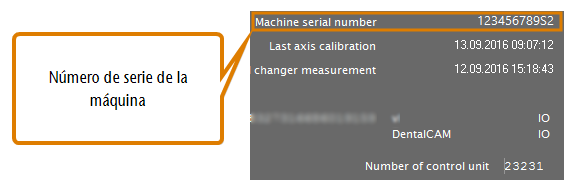
Número de serie de la máquina
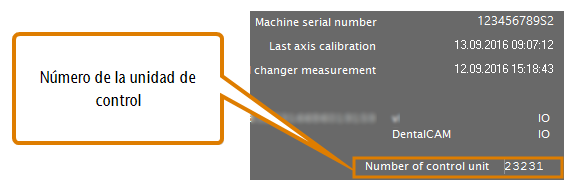
Número de unidad de mando o clave del producto
En la unidad de mando hay una clave del producto o bien un número de serie.
Las claves del producto y los números de serie no son idénticos.
-
Los números de serie se almacenan en unidades de control heredadas.
-
Las claves de producto se almacenan en unidades de mando actuales.
Están impresos en una etiqueta en la unidad de control.

Ejemplo: Etiqueta con la clave de producto
También puede comprobar el estado de licencia, que indica si los programas tienen la licencia correspondiente:

Comprobar el estado de la licencia
El estado de licencia consta de las siguientes entradas:
- Entrada superior Estado de licencia de DentalCNC
- Entrada inferior Estado de licencia de DentalCAM
Existen 2 estados de licencia:
- CorrectoEl programa tiene la licencia correspondiente.
- IncorrectoEl programa no tiene licencia.
Para más información acerca de las licencias, siga leyendo aquí.
Para muchas máquinas está disponible un equipamiento adicional![]() Componente físico que debe adquirirse por separado y que agrega nuevas funciones a su máquina. que permite incrementar el rango de tipos de piezas en bruto que pueden procesarse, p. ej., un portabloques para máquinas equipadas con un portadiscos cuando se entregan. A menudo este equipamiento adicional
Componente físico que debe adquirirse por separado y que agrega nuevas funciones a su máquina. que permite incrementar el rango de tipos de piezas en bruto que pueden procesarse, p. ej., un portabloques para máquinas equipadas con un portadiscos cuando se entregan. A menudo este equipamiento adicional![]() Componente físico que debe adquirirse por separado y que agrega nuevas funciones a su máquina. tiene que desbloquearse antes de que puedan mecanizarse las tareas correspondientes con DentalCNC.
Componente físico que debe adquirirse por separado y que agrega nuevas funciones a su máquina. tiene que desbloquearse antes de que puedan mecanizarse las tareas correspondientes con DentalCNC.
Además de la opción de desbloqueo en la vista Datos de la máquina, DentalCNC solicita un código de desbloqueo en cuanto usted comience a mecanizar una tarea que requiere un equipamiento adicional![]() Componente físico que debe adquirirse por separado y que agrega nuevas funciones a su máquina.. En estos casos también es válida toda la información aquí proporcionada.
Componente físico que debe adquirirse por separado y que agrega nuevas funciones a su máquina.. En estos casos también es válida toda la información aquí proporcionada.
Solamente puede desbloquear el equipamiento adicional![]() Componente físico que debe adquirirse por separado y que agrega nuevas funciones a su máquina. para la máquina para la que lo pidió.
Componente físico que debe adquirirse por separado y que agrega nuevas funciones a su máquina. para la máquina para la que lo pidió.
El equipamiento adicional![]() Componente físico que debe adquirirse por separado y que agrega nuevas funciones a su máquina. se desbloquea de la siguiente manera:
Componente físico que debe adquirirse por separado y que agrega nuevas funciones a su máquina. se desbloquea de la siguiente manera:
- Tenga preparado el código de desbloqueo que recibió con el equipamiento adicional
 Componente físico que debe adquirirse por separado y que agrega nuevas funciones a su máquina.. Si falta el código de desbloqueo, contacte con el servicio de atención al cliente.
Componente físico que debe adquirirse por separado y que agrega nuevas funciones a su máquina.. Si falta el código de desbloqueo, contacte con el servicio de atención al cliente. - Asegúrese de que DentalCNC haya establecido una conexión con la máquina correcta.
- Si desea desbloquear el equipamiento adicional
 Componente físico que debe adquirirse por separado y que agrega nuevas funciones a su máquina. en la vista Datos de la máquina, active la casilla de verificación para el equipamiento adicional
Componente físico que debe adquirirse por separado y que agrega nuevas funciones a su máquina. en la vista Datos de la máquina, active la casilla de verificación para el equipamiento adicional Componente físico que debe adquirirse por separado y que agrega nuevas funciones a su máquina. correspondiente.
Componente físico que debe adquirirse por separado y que agrega nuevas funciones a su máquina. correspondiente. - Se abre una ventana. DentalCNC le pide que introduzca el código de desbloqueo.
- Introduzca el código de desbloqueo recibido con el equipamiento adicional
 Componente físico que debe adquirirse por separado y que agrega nuevas funciones a su máquina. y presione Enter.
Componente físico que debe adquirirse por separado y que agrega nuevas funciones a su máquina. y presione Enter. - Si el código de desbloqueo es válido, DentalCNC desbloquea el equipamiento adicional
 Componente físico que debe adquirirse por separado y que agrega nuevas funciones a su máquina. para la máquina conectada.
Componente físico que debe adquirirse por separado y que agrega nuevas funciones a su máquina. para la máquina conectada. - Si el código de desbloqueo no es válido, verifique que realmente ha pedido el equipamiento adicional
 Componente físico que debe adquirirse por separado y que agrega nuevas funciones a su máquina. para la máquina conectada y que el código de desbloqueo introducido es correcto. Si sigue siendo inválido el código de desbloqueo, contacte con el servicio de atención al cliente.
Componente físico que debe adquirirse por separado y que agrega nuevas funciones a su máquina. para la máquina conectada y que el código de desbloqueo introducido es correcto. Si sigue siendo inválido el código de desbloqueo, contacte con el servicio de atención al cliente.
El portapiezas de las máquinas K5 se puede intercambiar por el portapiezas DirectDisc, que se utiliza en las máquinas K5+.
- Tras el intercambio, active la opción Portapiezas de DirectDisc.
Si no activa este ajuste tras el intercambio, el riesgo de daños en la máquina aumenta significativamente.
El cambio de herramienta puede realizarse automáticamente a través del almacén de herramientas o manualmente con la pinza de sujeción. Puesto que puede configurar cada posición de herramienta por separado, los cambios automáticos y manuales se pueden realizar paralelamente.
Características del cambio de herramienta automático
-
La máquina carga automáticamente las herramientas necesarias del almacén durante el mecanizado.
-
Debe colocar todas las herramientas necesarias en el almacén de herramientas antes de comenzar la tarea.
-
Caso predeterminado para todas las posiciones de herramienta en las que no se configura un cambio manual en DentalCNC.
El cambio de herramienta automático no es posible en los siguientes casos:
-
Una posición de herramienta está desgastada y ya no se pueden sujetar correctamente las herramientas.
-
Las herramientas que está utilizando no caben en el almacén de herramientas.
Características del cambio de herramienta manual
-
Las herramientas se insertan manualmente en la pinza de sujeción del husillo durante la tarea petición de DentalCNC.
-
Debe configurar este cambio de herramienta manual para las distintas posiciones de herramienta en DentalCNC.
-
En estos casos, puede forzar un cambio de herramienta manual para las posiciones de herramienta afectadas en la sección Posic. herram. de la Vista de datos de la máquina.
- Asegúrese de que se hayan cargado las herramientas correctas en las posiciones correspondientes del almacén de herramientas virtual.
- Para forzar un cambio de herramienta manual para una determinada posición del almacén de herramientas, seleccione el siguiente icono en la línea correspondiente:

- El icono se pone de color azul. Si se requiere una herramienta para la posición de herramienta correspondiente, el husillo se desplaza a la posición de cambio y DentalCNC le pide que inserte la herramienta manualmente en la pinza de sujeción.



